Varje ny konsolgeneration är ytterligare ett steg framåt i tillgänglighet. Oavsett om det är genom innovationer i spel som tillåter spelare att anpassa upplevelsen efter sina egna preferenser, nya kontroller eller till och med själva hårdvaran. Medan PlayStation 5 lanseras med bara en handfull nya funktioner jämfört med sin föregångare, Sony har kontinuerligt uppdaterat den med funktionalitet för att göra det enklare och bekvämare att styra sitt mest kraftfulla system hittills.
Innehåll
- Hur man ställer in röstkommandon
- Röstkommandoinställningar
- Alla röstkommandon
En extremt praktisk och mycket efterfrågad funktion PS5 gavs är röstkommandon. Dessa låter dig navigera och kontrollera en majoritet av din konsols funktioner (utanför att faktiskt spela spel, naturligtvis) utan att behöva plocka upp en kontroller. Det här systemet kan vara både bekvämare och mer intuitivt för människor, särskilt om du inte är bekant med att navigera i PS5-gränssnittet. Du behöver göra några saker för att få det här systemet igång och sedan veta exakt vad du kan göra med det innan du lägger dig tillbaka och beställer din
Rekommenderade videor
Hur man ställer in röstkommandon

Att ställa in röstkommandon är inte så svårt, men kräver några specifika steg som du inte råkar snubbla på och som inte påpekas för dig någonstans av systemet självt. För att ställa in det, starta helt enkelt upp din PS5 och gå till inställningar meny. Härifrån väljer du bara Röstkommando och aktivera den.
Du bör också se till att Lyssna på "Hej PlayStation!" toggle är också aktiverat. Det här är frasen din PS5 kommer att lyssna efter för att börja acceptera röstkommandon.
Även om PS5 inte kommer med en inpackad mikrofon av något slag, finns det en inbyggd mikrofon i din DualSense som fungerar för dina röstkommandobehov. Se bara till att mikrofonen är påslagen genom att trycka på den lilla knappen längst ner i mitten av din kontroller mellan de analoga spakarna.
Röstkommandoinställningar
Det finns flera andra röstkommandoinställningar i den här menyn som du kan justera för att anpassa din upplevelse lite. Tyvärr kan du inte lägga till nya röstkommandon för funktioner som det inte redan täcker, men du kan åtminstone göra det lite mer bekvämt.
Talhastighet och Talvolym justera helt enkelt hur snabbt och högt PS5 ska svara på dina röstkommandon.
Timeout för svar kan vara en du vill ställa in över det normala eftersom det kommer att diktera hur lång tid du måste säga ett korrekt kommando efter aktivera röstkommandon genom att säga "Hej PlayStation!" innan den antar att du inte längre vill göra ett kommando och slutar lyssnande. I normalinställning har du fyra sekunder på dig att leverera ett kommando innan det slutar lyssna.
En viktig inställning som, oavsett anledning, inte finns med på den här skärmen är listan med kommandon. Listan med kommandon, som vi beskriver nedan, kan alla hittas genom att helt enkelt säga "Hej, PlayStation. Hjälp." Det här är ett bra och enkelt sätt att påminna dig själv om vad du behöver säga för att göra olika saker eller påminna dig själv om saker du glömt att du kan göra.
Alla röstkommandon
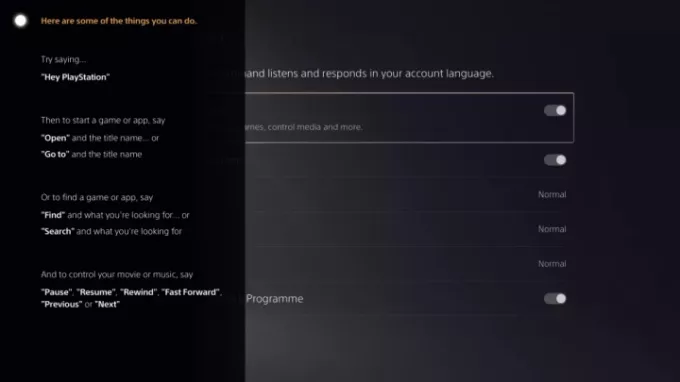
Det här är alla aktuella röstkommandon du kan använda med din PS5. Återigen, om du någonsin glömmer några kommandon, säg bara "Hej, PlayStation. Hjälp” och din konsol kommer att presentera hela listan för dig också.
Återigen måste du säga, "Hej, PlayStation!" innan du använder något av följande röstkommandon eller så kommer du bara att prata med dig själv.
Öppna spel/app
För att starta ett spel eller en app som du har installerat på din PS5, säg bara "Öppna X" där X naturligtvis är namnet på antingen spelet eller appen du vill starta. I händelse av att du vill spela ett spel i en serie, eller om två namn låter lika, din
Du kan också säga "Gå till X" för att åstadkomma samma sak.
Hitta ett spel eller en app
Om du vill söka i antingen ditt bibliotek eller PlayStation Store efter ett föremål, säg helt enkelt "Find X" eller "Search X". Detta kommer att visa en lista med alternativ relaterade till spelet eller appen du söker efter.
Mediekontroller
Medan de andra alternativen är bra för att snabbt gå igenom menyerna för att komma in i spelet eller appen du vill, lyser röstkommandon verkligen när du använder PS5 för mediaändamål. Om du tittar på en film, ett tv-program eller lyssnar på musik har du ett antal röstkommandon till ditt förfogande som är mycket bekvämare att använda än att navigera med en handkontroll. Var och en är självförklarande, så vi listar dem helt enkelt här:
- Paus
- Återuppta
- Spola tillbaka
- Snabbspola
- Nästa
- Tidigare
Game Capture
Om du upplever ett ögonblick som du vill fånga medan du spelar ett spel, finns det flera röstkommandon som du kan använda för att göra det enklare:
- Fånga det! – Detta sparar ett klipp av ditt senaste spelande med ditt systems standardtid för inspelning.
- Fånga de senaste fem minuterna – Detta kommer att spela in de föregående fem minuterna av spelet.
- Starta inspelning – Detta startar en inspelningssession.
- Stoppa inspelning – Detta avslutar din inspelningssession och sparar klippet.
Åtminstone för nu är det här alla tillgängliga röstkommandon du kan använda på PS5. Även om Sony inte har bekräftat det, finns det en möjlighet att fler kommer att läggas till i framtida uppdateringar. Om fler läggs till kommer vi att uppdatera den här artikeln för att inkludera dem.
Redaktörens rekommendationer
- PS Plus lägger till 2021 års "Game of the Year" men förlorar Stray i juli
- De bästa PS5-spelen för barn
- De bästa spelen på PlayStation Plus, Extra och Premium
- De bästa RPG-spelen för PS5
- Förvandla din PS5 till en färgstark återgång med dessa genomskinliga frontpaneler
Uppgradera din livsstilDigitala trender hjälper läsarna att hålla koll på den snabba teknikvärlden med alla de senaste nyheterna, roliga produktrecensioner, insiktsfulla redaktioner och unika smygtittar.




